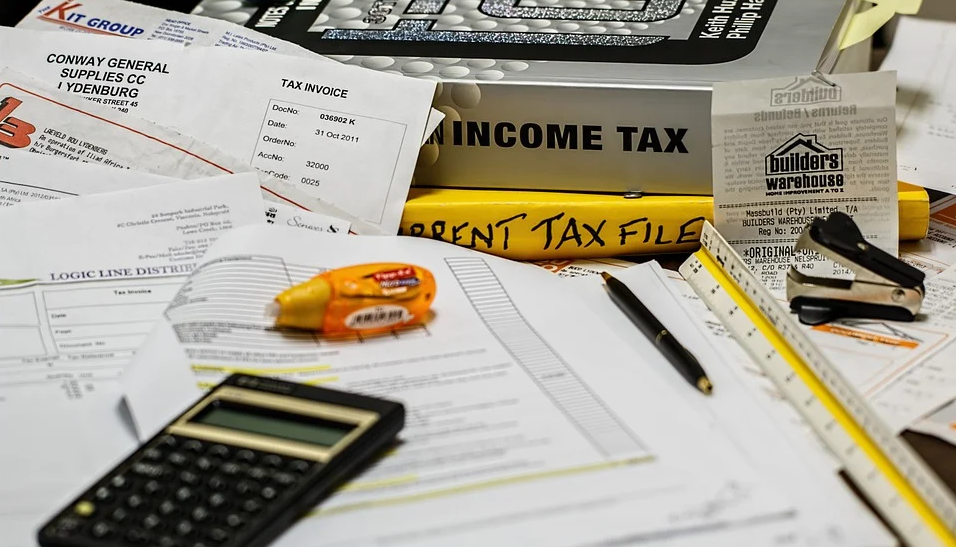부동산임대 종합소득세 신고 홈택스에서 직접 하기
IT,PC,모바일,스마트폰 정보와 팁 그리고 제품리뷰와 생활정보
부동산임대 종합소득세 신고 홈택스에서 직접 하기
회사를 다니시는 분들은 연말정산을 하시지만 자영업하시는 분들이나 부동산 임대등을 하시는 분들은 5월에 종합소득세신고를 하셔야 합니다. 보통 세무사를 통해서 진행을 하는 경우도 많지만 요즘은 홈택스에서 직접 종합소득세 신고를 하셔도 문제는 없습니다. 하지만 경우에 따라서 세무사를 통해서 하는 경우가 세금을 덜 내거나 더 많이 돌려 받을수가 있으니 자신에게 맞는 방법을 선택 하시면 될거 같습니다.
보통 세무사 비용은 수입에 따라 약간씩 다르긴 하지만 제 주위에는 30만원 전후로 진행 하시는 분들이 많이 있더라구요. 이번 포스팅에서는 부동산임대 종합소득세 신고 하는 방법을 간단하게 알아 보려고 합니다.
모든 절차를 캡처 하기는 힘들기 때문에 필요한 부분만 캡처를 해보았습니다. 참고하셔서 아직 진행 하지 않으신 분들은 홈택스에서 직접 종합소득세 신고를 해보시는것도 좋을거 같아요.
공인인증서 없이 휴대폰 인증으로 가입후 신고
이제는 공인인증서가 없어져서 다 많은 방식으로 본인인증이 가능합니다. 홈택스 홈페이지에서도 공인인증서 없이 휴대폰 본인확인을 통해서 회원 가입후 종합소득세 신고를 할수가 있습니다.

보시는 것처럼 회원 가입하실때 주민등록번호로 회원가입을 선택을 하신후에 본인인증은 휴대폰 인증을 선택하셔서 진행을 하시면 별도의 공인인증서 등록이나 기타 절차 없이 쉽게 회원가입과 종합소득세 신고도 가능합니다.
홈택스에서 종합소득세 신고 하는 방법
이제 회원 가입을 했으니 로그인을 해서 종합소득세 신고를 해보도록 하겠습니다. 신고 하는 방법은 홈페이지 접속후에 아래와 같이 종합소득세 신고를 선택을 하신후에 진행을 하시면 됩니다.
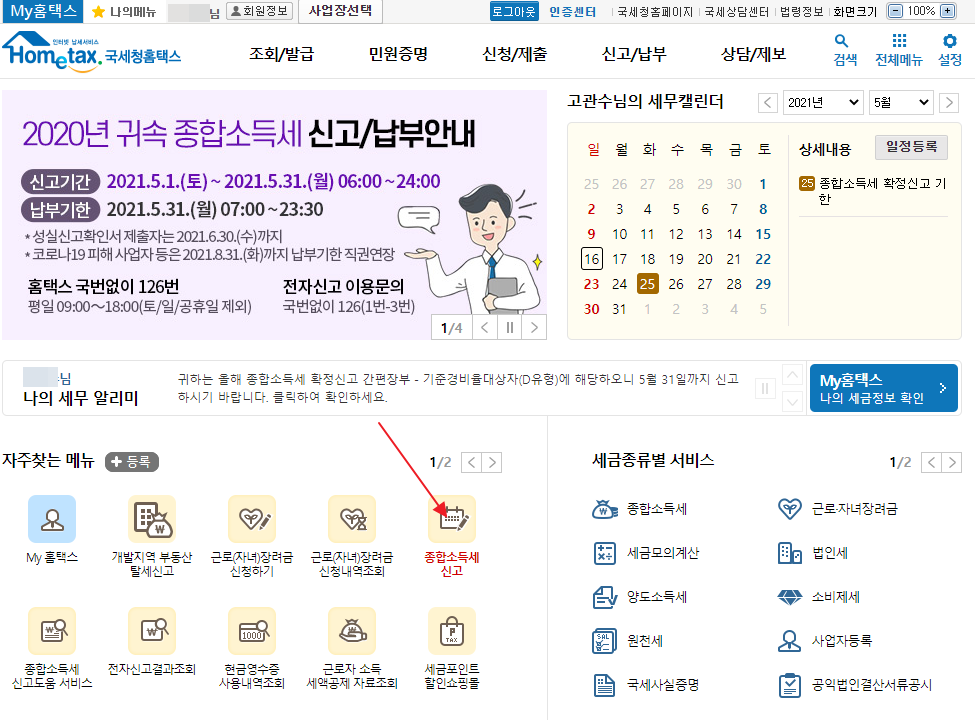
그러면 아래와 같이 종합소득세 신고 페이지로 넘어 가는데요. 절차별로 진행이 되었는지 않되었는지 어디까지 되었는지를 안내문 선택/신고서 작성/신고서 관리/납부 하기 로 구분을 해서 보여 줍니다.
제일먼져 해야 하는건 안내문 선택 부분에서 종합소득세 신고-간편장부 대상(기준경비율 적용) 을 보기를 눌러서 안내문을 확인하는 겁니다.
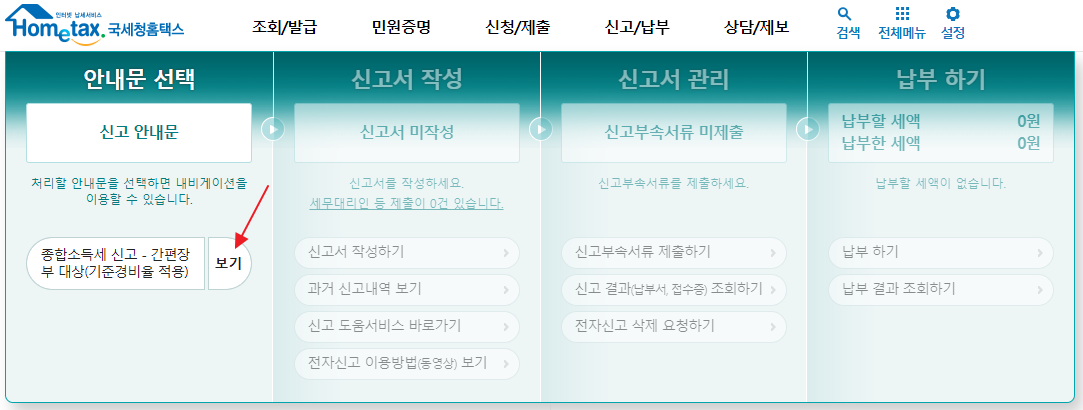
그러면 아래와 같이 신고서 작성이 활성화가 되면서 종합소득세 신고를 할수가 있습니다. 여기에서 과거 신고내역을 참고해서 볼수도 있고, 신고서를 작성할수도 있습니다.
이제 신고서 작성하기를 클릭해서 신고서를 작성을 하시면 됩니다. 이때 신고서 작성을 하기 위해서 본인확인을 한번더 하게 되는데 휴대폰 인증을 통해서 진행을 하시면 됩니다. 별도의 공인인증서 없이도 가능해요.
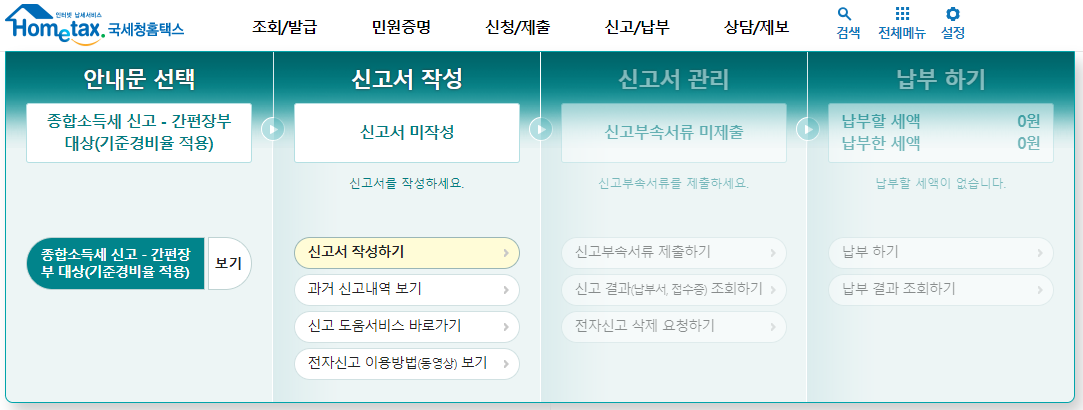
그럼 첫번째로 기본정보를 입력을 해야 하는데요. 기본적인 정보는 입력이 되어 있습니다. 그리고 종합소득세 신고를 위해서 납세자 번호 옆에 조회버튼을 눌러 주세요.
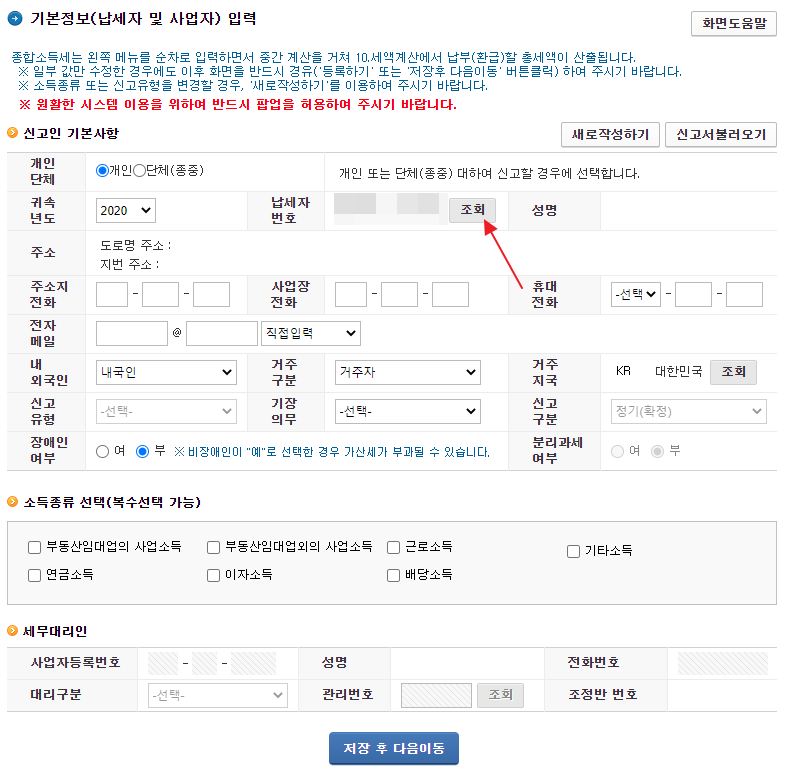
그러면 아래처럼 나의 소득종류 찾기라는 창이 뜨는데요. 대부분은 기본적으로 신고안내문에 있는 내용이 반영이 되어 있습니다. 확인을 하시는 정도 하시면 될거 같아요. 저는 부동산임대업 사업소득으로 되어 있습니다.
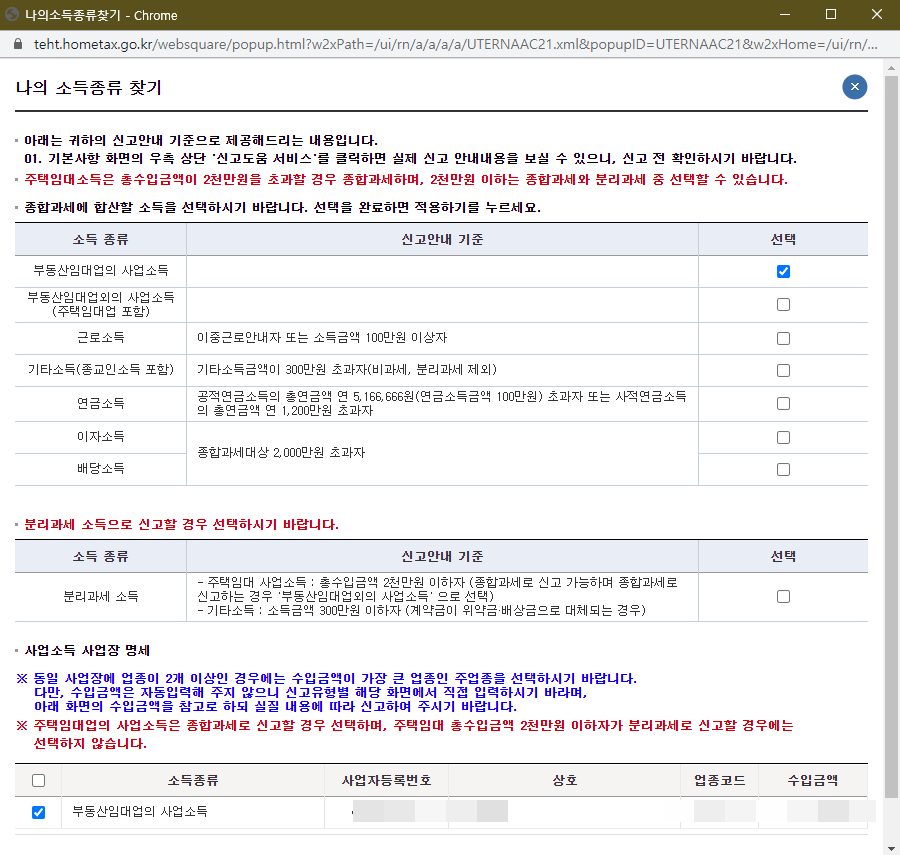
그럼 이제 다음 순서로 사업소득 기본사항을 입력을 하셔야 하는데요. 여기서 중요한건 기장의무와 신고유형 입니다. 이건 안내문에 나와 있는 형태 그대로 입력을 하시면 되는데요. 간편장부대상자 중에서 간편장부를 이용해서 신고를 하시는 경우에는 신고유형을 기준경비율이 아닌 "간편장부" 를 선택해서 진행을 하셔야 합니다.
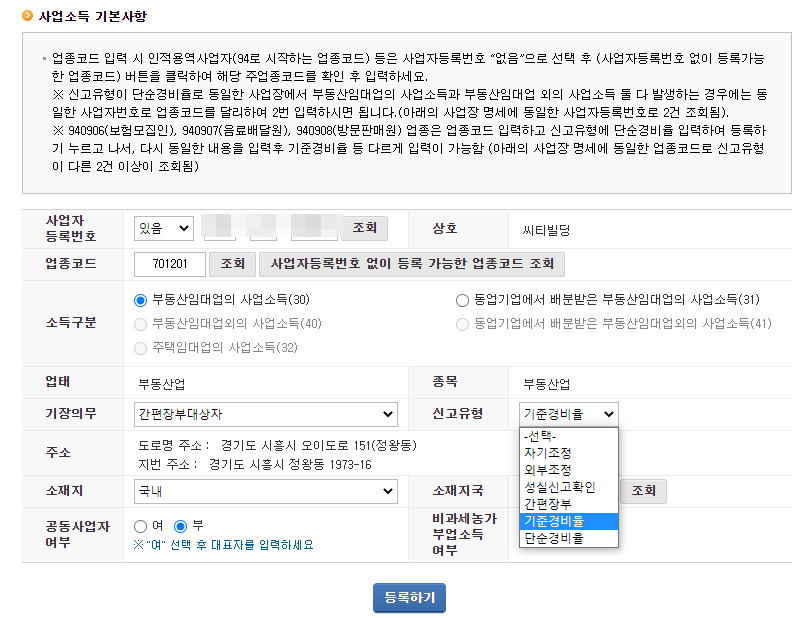
간편 장부의 경우에는 소규모 사업자를 위해 국세청에서 특별히 고안한 장부 이고, 가계부를 쓰는것처럼 간단하고 쉽게 작성을 할수가 있습니다. 간편장부 양식도 국세청 홈페이지에서 엑셀이나 한글 파일로 찾을수가 있습니다.

아래처럼 간편장부 서식이나 간편장부자동작성프로그램ㅇ르 다운받아서 사용을 할수가 있습니다. 저는 프로그램을 사용해 보지는 않았고 간편장부 서식을 이용했습니다.
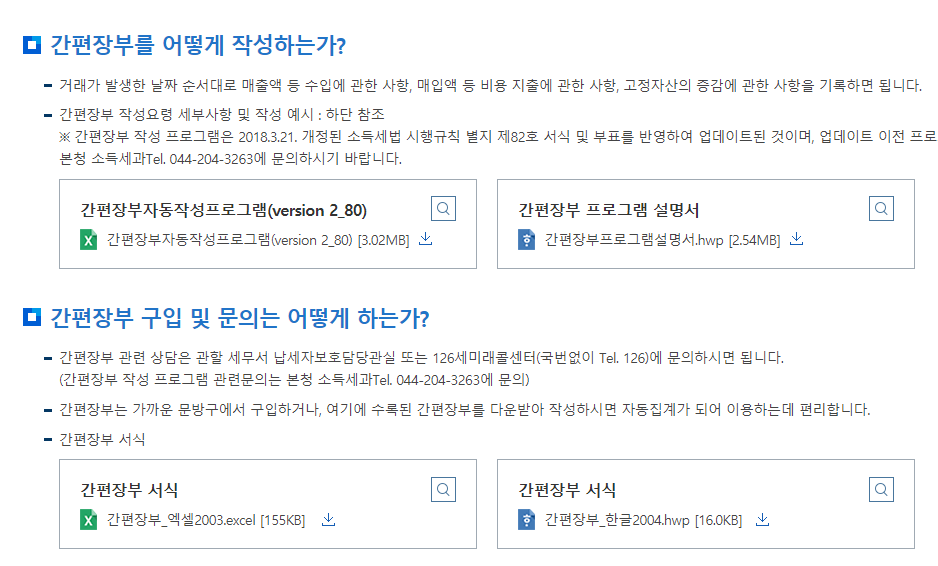
서식은 정말 단순하게 생겼습니다. 일자, 계정과목, 거래내용, 거래처, 수입, 비용, 비고 등이 들어 있고 여기에 자세히 잘 적어 넣으시면 됩니다.
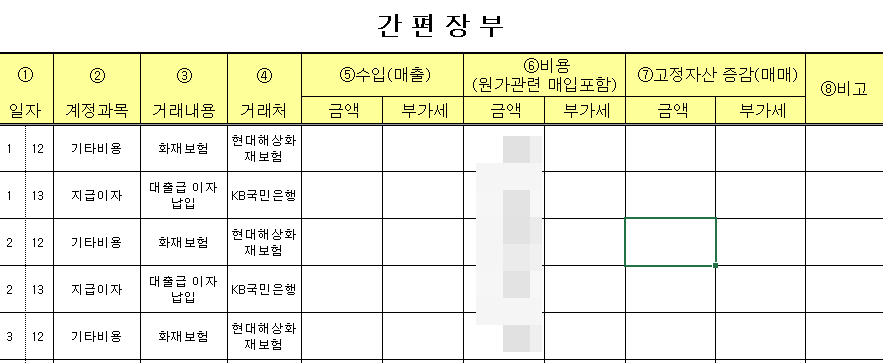
그리고 아래와 같이 사업소득을 입력을 하시면 됩니다. 아마도 사업소득은 신고 안내문에도 나와 있을거에요. 그 금액을 그대로 적으시면 됩니다.
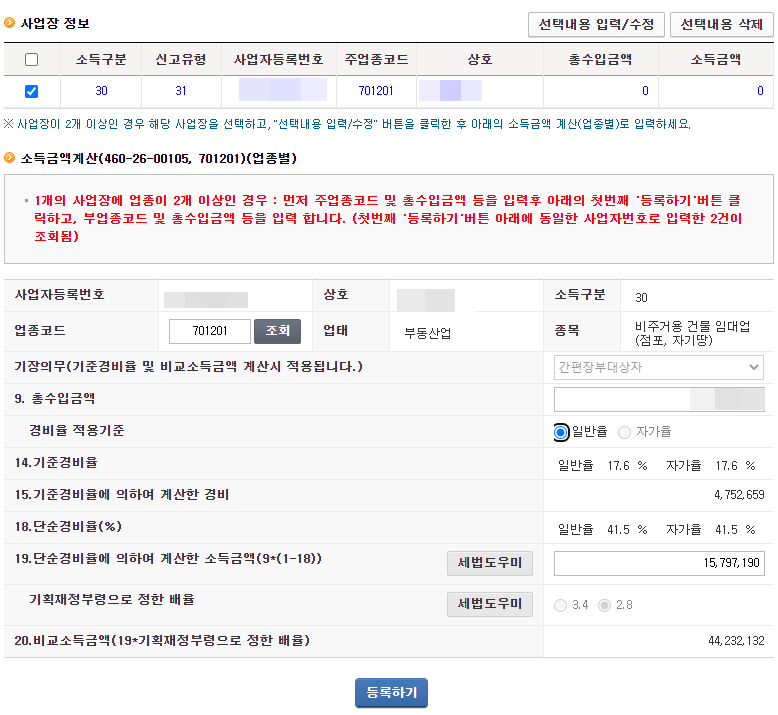
다음으로 필요경비 명세를 입력을 하셔야 하는데요. 이건 앞에서 작성한 간편 장부를 토대로 넣으시면 됩니다. 참고로 건물이나, 상가등 부동산을 구매할때 받은 대출의 이자 등은 일반관리비 에서 지급이자 계정으로 넣으면 된다고 하네요. 그밖에 필요한건 대부분 일반관리비쪽에 있는거 같습니다.
작성하신 간편장부를 그대로 입력을 하시면 되니 그렇게 어렵지는 않으실거 같아요 ^^


다음부터는 대부분은 그냥 넘어 가셔도 되는 부분들이 많이 있습니다. 해당되지 않는거 같으시면 그냥 모두 넘기시면 될거 같습니다. 아래는 결손금/이월결손금공제명세서 입니다. 아무리봐도 저는 해당사항이 없더라구요.
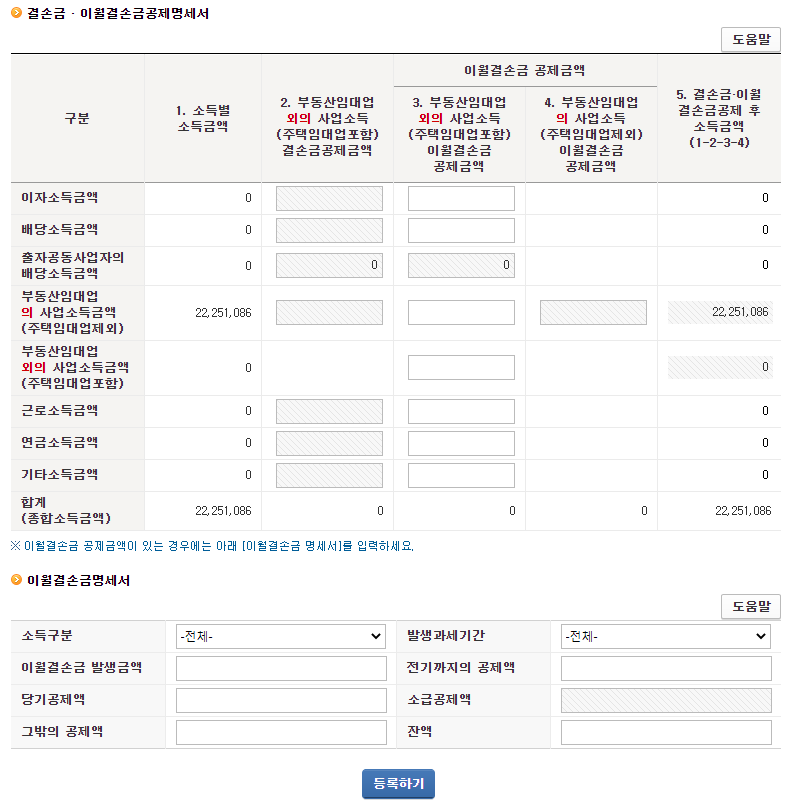
다음으로는 인적공제를 입력을 하시면 됩니다. 인족공제할 사람의 주민번호와 관계 등을 넣어서 등록하기로 넣으시면 됩니다. 여기까지도 특별히 어려운건 없는거 같네요.


계속해서 기부금을 입력을 하시면 됩니다. 기부금 같은 경우에는 받으신 내역서에 있는 그대로 입력을 하시면 됩니다. 교회의 경우에는 유형에서 종교로 선택을 하시고 사업자등록번호를 입력 기부 건수및 기부금액을 차례로 넣으신후에 입력을 눌러서 추가를 하시면 됩니다.
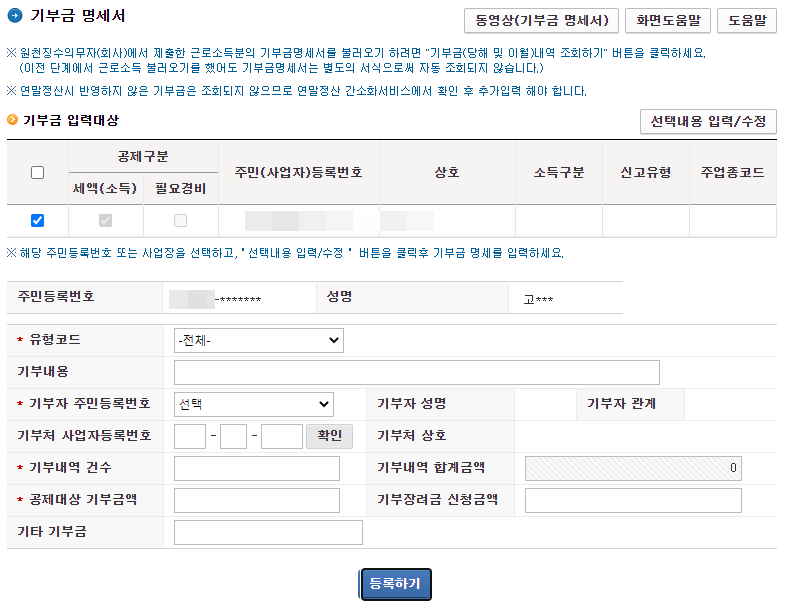
다음으로 세액감면이나, 세액공제 신청을 넣어 주시면 됩니다. 아마도 대부분은 해당되는 사항이 거의 없는거 같더라구요. ㅠ ㅠ 어쨌든 있으시다면 추가로 넣어 주시면 됩니다.
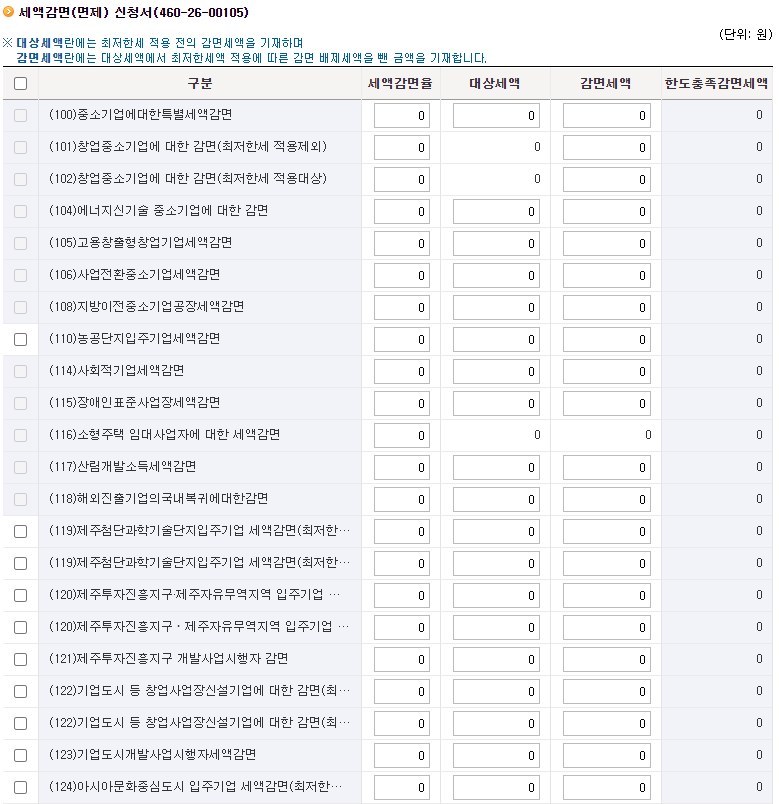
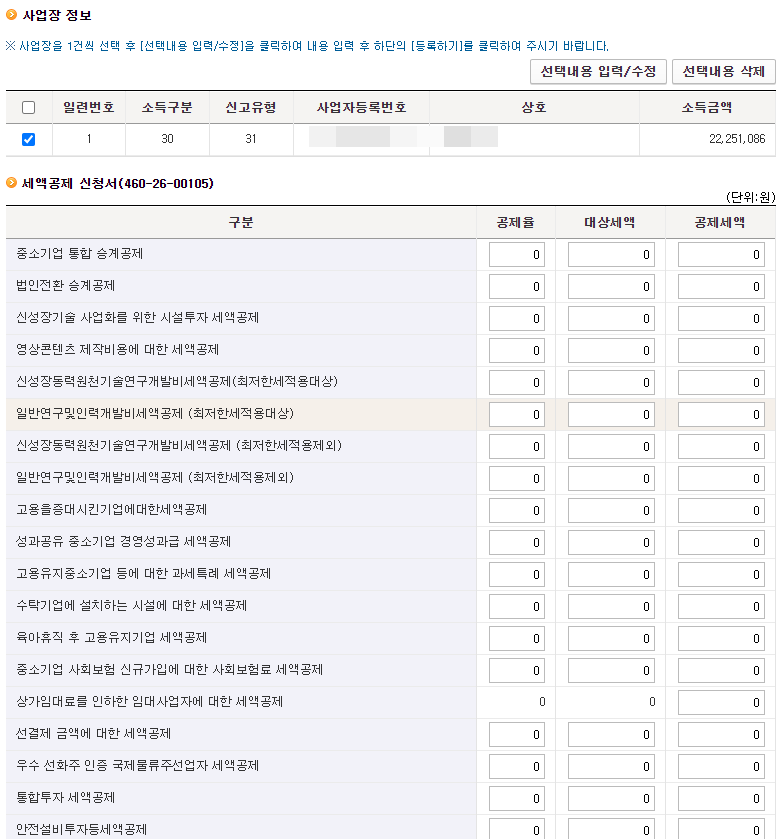
그뒤로도 크게 입력할 내용은 없었던거 같네요. 마지막으로 아래처럼 세액의 계산에서 내가 세금을 더 내야 하는지 돌려 받을수 있는지 확인을 할수가 있습니다. 딱히 문제가 없다면 그대로 제출을 하시면 되고, 제출 후에는 관련 서류는 스캔해서 PDF 나 이미지 파일로 첨부 하셔야 합니다.
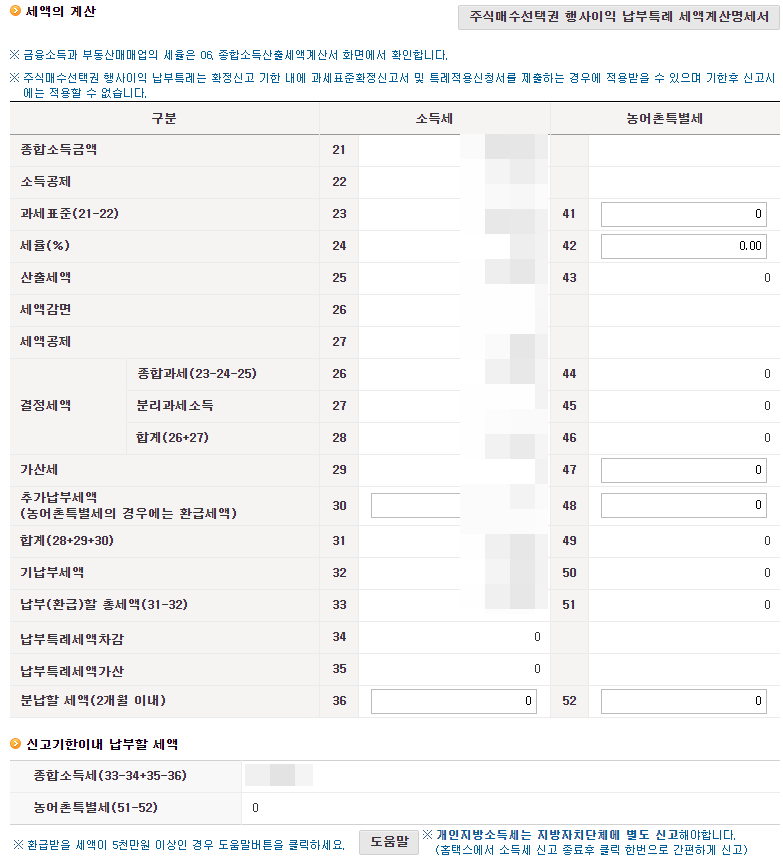
조금더 자세히 포스팅을 할까 하다가 정신없이 하고 캡처도 빼먹은게 있어서 간단하게 포스팅을 해보았습니다. 제가 포스팅하는 오늘이 5월 17일이라 벌써 5월도 반이 지나갔네요.
5월 종합소득세 신고 하셔야 하시는 분들은 서둘러서 홈택스에서 신청을 하시거나, 세무사에 맞기셔서 진행하시기 바랍니다. 5월 31일까지는 하셔야 하니까 잊으신분들 없으시길 바랄께요 ^^
이상으로 대충 알아본 ^^: 부동산임대 종합소득세 신고 홈택스에서 직접 하기 였습니다 여기까지 포스팅을 읽어 주셔서 감사합니다. 조금이나마 도움이 되셨길 바라겠습니다.. ^^;